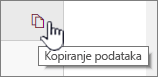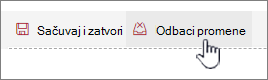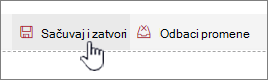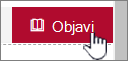Otvaranje i korišćenje stranice „Održavanje veb segmenata“
Primenjuje se na
Ako sumnjate da veb segment uzrokuje probleme na SharePoint stranici, možete da otvorite stranicu za održavanje veb segmenta da biste izolovali i rešili probleme. Morate imati dozvole za uređivanje da biste koristili stranicu.
Napomena: Ako radite sa klasičnim veb segmentima, pogledajte uputstva za verziju 2016, 2013.
Stranica za održavanje veb segmenata u usluzi SharePoint Online ili SharePoint Server 2019 je zapravo "režim održavanja". Dok ste u režimu održavanja, možete da:
-
Prikažite i kopirajte podatke i informacije o manifestu za svaki veb segment.
-
Uklonite veb segmente za koje sumnjate da izazivaju probleme.
-
Preraspoređivanje veb segmenata.
Napomena: Veb segmente ne možete uređivati u režimu održavanja.
Režim održavanja se prvobitno otvara u stanju samo za prikaz, ali ako imate dozvole za uređivanje, možete da uklonite i prerasporedite veb segmente.
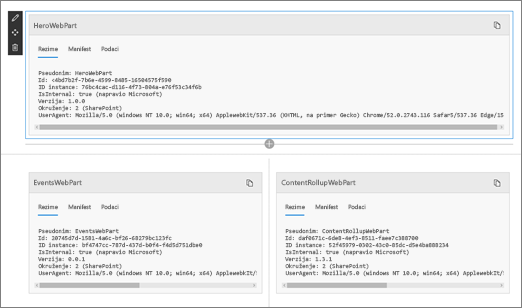
Otvaranje režima održavanja veb segmenata
-
Idite na stranicu na kojoj želite da otvorite režim održavanja veb segmenata.
-
U redu za adresu pregledača, dodajte ?maintenancemode=true na kraj URL adrese za stranicu. Na primer:
https://contoso.sharepoint.com/teams/SitePages/Home.aspx?maintenancemode=true
Na stranici ćete videti rezime podataka sa kartica Manifest i Podaci. Sažete informacije uključuju:
|
Pseudonim |
Ime veb segmenta |
|
Id |
Jedinstveni ID veb segmenta |
|
Instance Id |
ID određene instance veb segmenta (to jesti, ako imate još dva ista veb segmenta na stranici, svaki od njih će imati isti ID veb segmenta, ali različit ID instance. |
|
IsInternal |
Ukazuje na to da li je veb segment napravio Microsoft ili nezavisni proizvođač. Ako je true, kreira je Microsoft. Ako je false, pravi ga nezavisni proizvođač. |
|
Verzija |
Broj verzije veb segmenta. |
|
Okruženju |
Okruženje: Ukazuje na SharePoint okruženje koje se koristi.
|
|
Korisnički agens |
Niska koja sadrži informacije o uređaju i softveru koji se koristi (kao što su tip pregledača i verzija). |
Kopiranje podataka
-
Idite na veb segment za koji želite da kopirate podatke.
-
Izaberite stavku Kopiraj podatke.
-
Nalepite podatke u uređivač teksta ili alatku koju koristite za razvoj veb segmenata.
Napomena: Još uvek nije moguće direktno urediti podatke ili informacije manifesta u režimu održavanja veb segmenata.
Brisanje ili premeštanje veb segmenata
-
Kada ste u režimu održavanja, kliknite na dugme Uredi u gornjem desnom uglu stranice.
Uradite nešto od sledećeg:
-
Izaberite stavku
-
Izaberite stavku
-
Čuvanje, odbacivanje ili objavljivanje promena
-
Izaberite stavku Odbaci promene da biste opozvali sve promene koje ste napravili.
-
Kliknite na dugme Sačuvaj i zatvori da biste sačuvali promene.
-
Kliknite na dugme Objavi da biste objavili promene.
Napuštanje režima održavanja
Uklonite ?maintenancemode=true sa URL adrese i osvežite stranicu.
Saveti:
-
Ove informacije se odnose samo na klasične veb segmente. Ako radite sa modernim veb segmentima, pogledajte uputstva za sajt Online.
-
Ako niste sigurni koja veza veb segmenta ili veb segmenta uzrokuje problem na stranici sa veb segmentima, preporučuje se da radite u postupnom režimu tako što ćete zatvoriti jedan po jedan veb segment, a zatim pregledati stranicu veb segmenta (kliknite na dugme Vrati se na stranicu sa mojim veb segmentima ) da biste videli da li će to rešiti problem. Kada identifikujete veb segment problema, možete da razmotrite uspostavljanje početnih vrednosti ili brisanje.
-
Otvorite stranicu koja sadrži veb segment.
-
Izaberite karticu Stranica , kliknite na strelicu nadole pored stavke Uredi svojstva u grupi Upravljanje, a zatim izaberite stavku Uredi svojstva.
Napomena: Ako ne vidite karticu Stranica na vrhu stranice, izaberite stavku postavke
-
Izaberite stavku Otvori stranicu sa veb segmentima u prikazu za održavanje da biste prikazali stranicu "Održavanje veb segmenata". Možda ćete morati da se pomerite nadole na stranici.
Napomena: Da biste pristupili stranici "Održavanje veb segmenata" za stranicu koja nije uskladištena u biblioteci dokumenata, kao što je matična stranica lokacije, dodajte ? Contents=1 do kraja URL adrese stranice.
-
Proverite da li ste u željenom prikazu, ličnom ili deljenom prikazu. Ako treba da se prebacite sa jednog prikaza na drugi, uradite nešto od sledećeg:
-
Ako ste u ličnom prikazu i želite da se prebacite na deljeni prikaz, izaberite stavku Prebaci se na deljeni prikaz.
-
Ako ste u deljenom prikazu i želite da se prebacite na lični prikaz, izaberite stavku Prebaci se na lični prikaz.
-
-
Izaberite neke veb segmente, a zatim uradite nešto od sledećeg:
-
Da biste premestili veb segment sa veb stranice i vratili se u galeriju stranica sa veb segmentima, kliknite na dugme Zatvori.
-
Da biste uklonili vrednosti ličnih svojstava i vratili se na vrednosti deljenih svojstava veb segmenta, kliknite na dugme Uspostavi početne vrednosti. Od vas se traži da potvrdite pre nego što uspostavite početne vrednosti veb segmenta.
-
Da biste trajno izbrisali veb segment sa stranice, kliknite na dugme Izbriši. Od vas se traži da potvrdite pre brisanja veb segmenta.
Napomena: Ako je opozvan izbor u polju za potvrdu Dozvoli uređivanje u ličnom prikazu, u okviru svojstva veb segmenta Napredno opozvan je izbor u polju za potvrdu Veb segment se može izbrisati samo u deljenom prikazu. Izabrana je podrazumevana vrednost.
-
-
Kada završite, kliknite na dugme Vrati se na stranicu sa veb segmentima.
Napomena: Ne možete da koristite stranicu "Održavanje veb segmenata" za zatvaranje, uspostavljanje početnih vrednosti ili brisanje statičkog veb segmenta (to jem, veb segmenta izvan zone veb segmenta). Da biste zadržali statični veb segment, morate da koristite program za veb dizajn kompatibilan sa sistemom SharePoint, kao što je Microsoft SharePoint Designer 2013.
Takođe pogledajte
Dodavanje, premeštanje, umanjivanje ili brisanje veb segmenta sa stranice